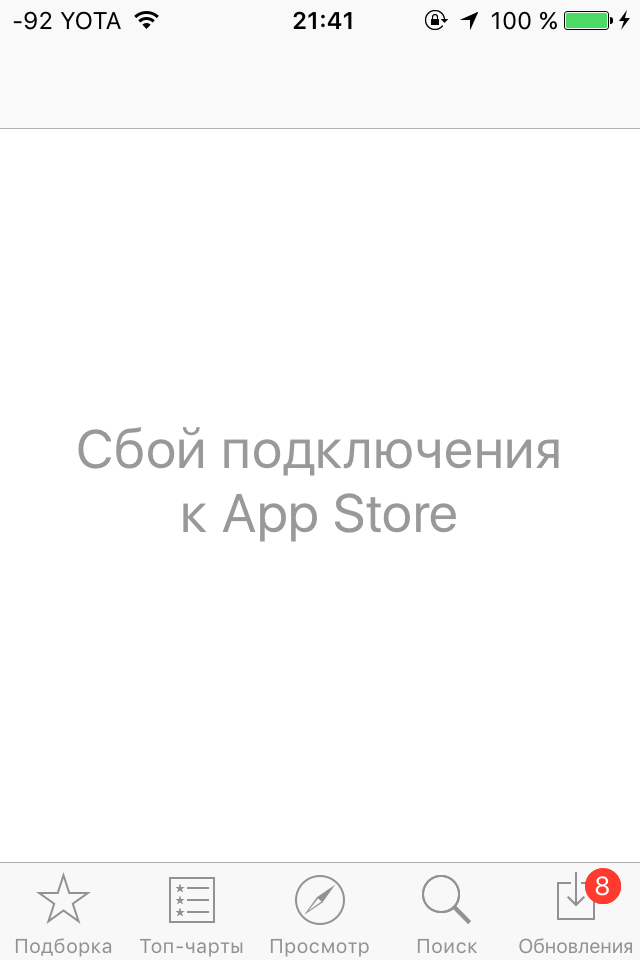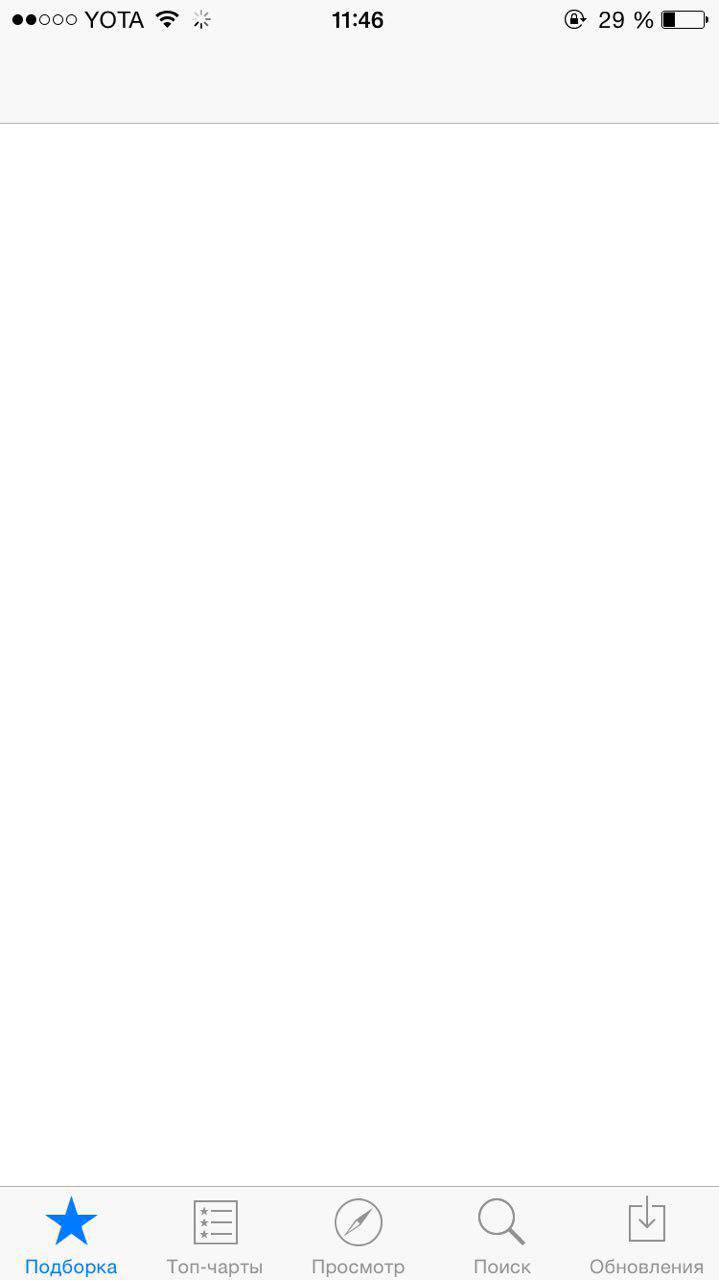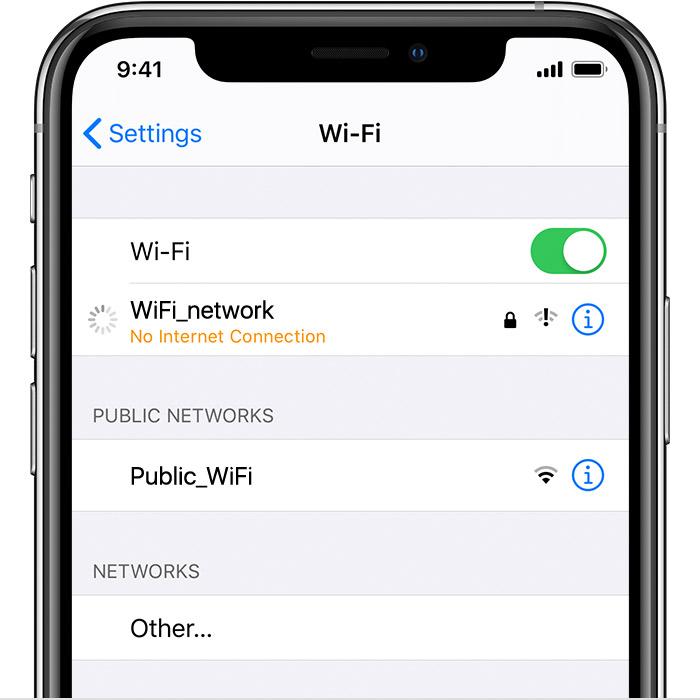- Почему не работает App Store — проблемы подключения и загрузки
- Почему не работает App Store
- Возможные проблемы в работе App Store
- Сбой подключения
- Не загружается App Store
- Другие возможные проблемы
- Общие методы решения проблем в работе App Store
- Как проверить доступность сервиса Apple
- Как проверить доступность соединения с Интернетом
- Как избежать сбоев подключения и появления других ошибок в App Store
- Если вы не можете открыть App Store или iTunes Store, купить контент либо изменить платежную информацию
- Некоторые устройства со старым программным обеспечением больше не могут использовать iTunes Store
- Обновление программного обеспечения
- Некоторые устаревшие аппаратные продукты больше не могут использовать iTunes Store
- Ошибка «Сбой подключения к App Store»? 7 способов решения!
Почему не работает App Store — проблемы подключения и загрузки
Наличие AppStore — одна из основных причин купить продукцию Apple. В этом сервисе сотни оптимизированных игр и приложений, доступных в бесплатном режиме. Однако нередко пользователи жалуются на сбои при подключении к App Store или во время скачивания софта из магазина приложений. Причин и решений этому может быть несколько. Из статьи читатель узнает, почему не работает App Store, и что нужно сделать для устранения проблемы.
Почему не работает App Store
Чаще всего апп стор не работает из-за:
- системных сбоев;
- ошибки учетной записи Apple ID;
- ошибки соединения (в этом случае пользователь может войти в магазин приложений, однако программы в нем не будут отображаться и/или грузиться).
Сбой подключения к магазину приложений App Store
Обратите внимание! Иногда нельзя сразу определить причину, поэтому для исправления ошибок пользователю нужен комплексный подход.
Возможные проблемы в работе App Store
Есть несколько проблем с работой магазина приложений и способов их решения.
Сбой подключения
Такая проблема появляется при загрузке нового приложения или попытке обновить уже установленную программу. Прежде чем начинать поиски причин сбоев, пользователю нужно убедиться, что на его смартфоне установлена последняя версия прошивки, и она не является пробной.
К сведению! Бета-версии часто бывают с определенными багами, которые и служат причинами сбоев подключения.
Если на iPhone или iPad установлена пробная версия, то необходимо дождаться, пока компания ее доработает, и появится возможность установить версию без багов. Если же на телефоне уже стоит доработанная версия, а при попытке подключения к App Store на экране высвечивается сбой, значит необходимо искать причину ошибки и исправлять ее.
Не загружается App Store
Бывает и такое, что не удается загрузить App Store в принципе. Пользователь открывает приложение, и начинается долгая загрузка, которая заканчивается либо сбоем, либо не останавливается вовсе. Сперва нужно убедиться, подключен ли смартфон к Интернету. Если доступ к Сети есть, причина может быть в неправильных настройках.
Другие возможные проблемы
Есть и другие возможные проблемы с работой магазина, к примеру:
При входе в магазин приложений отображается только белый экран, и ничего больше
- при подтверждении покупки на экране появляется галочка об успешной оплате, но загрузка программы не начинается. Если пользователь только активировал Apple ID, то ему необходимо соединиться с Wi-Fi и оставить телефон на ночь. За несколько часов смартфон полностью настроится (это привычная процедура), и проблемы исчезнут;
- при попытке войти в Appe Store вместо привычного меню высвечивается белый экран. При появлении белого экрана нужно очистить кэш и перезапустить приложение. Для этого достаточно дважды кликнуть по кнопке «Домой» и взмахнуть пальцем вверх. Если при повторной попытке войти проблема не исчезла, причина неполадок может крыться в другом;
- не работает поиск приложений. Во время поиска приложений программы могут не отображаться в магазине. При наличии таких неполадок пользователям не нужно ничего предпринимать. Проблема исчезнет сама в течение двух суток.
Важно! Есть и другие проблемы с функционированием магазина приложений, но эти возникают чаще всего.
Общие методы решения проблем в работе App Store
Если вышеуказанные советы не помогли исправить ситуацию, ниже указаны другие методы устранения проблем с App Store:
- исправление неверно указанных даты и времени. Устранить проблему можно, исправив время и дату вручную или включив автоматическую настройку. Для ручной установки нужно перейти в настройках смартфона в раздел «Основные» и кликнуть по вкладке «Дата и время», затем указать точную дату (либо установить часовой пояс). Чтобы данные настроились сами, достаточно включить функцию «Автоматически»;
- раскрытие данных о серийном номере. Если перейти в меню «Об устройстве», то в списке вместе с основными данными смартфона должен быть вписан еще и его серийный номер. Если он скрыт или на в его месте указана любая другая информация, апп стор будет сложно аутентифицировать айфон или айпад. Данные о серийном номере могли исчезнуть после обновления ОС. Чтобы вернуть номер, пользователю нужно сбросить телефон до заводских настроек. Для этого в настройках нужно перейти в «Основные», нажать на «Сброс» и указать «Сбросить все настройки». После сброса со смартфона безвозвратно удалятся все данные. Поэтому, чтобы не потерять ценную информацию, перед сбросом настроек следует создать резервную копию iCloud. Для этого нужно перейти в раздел «iCloud» в настройках айфона, выбрать «Резервная копия» и нажать на создание копии;
- повторная авторизация в Apple ID. Если устройству не удается открыть апп стор, могут помочь выход из учетной записи и повторная авторизация. Для этого в настройках гаджета необходимо открыть вкладку «iTunes и App Store», нажать на «Apple ID» и выйти. После выхода нужно повторно зайти в учетную запись и ввести данные для авторизации;
Выход из учетной записи на iPhone и iPad
- перезагрузка устройства. Если программа отображается на домашнем экране, но ее иконка не отображается буквой «А», поможет перезапуск устройства. На айфоне 10 и 11 нужно одновременно зажать кнопки включения или увеличения громкости и боковую кнопку до тех пор, пока на дисплее не высветится иконка «Выключить». Затем необходимо передвинуть ползунок вправо, дождаться пока устройство полностью отключится и повторно зажать боковую кнопку для включения. На айфонах 6, 7 и 8 принцип тот же самый, только для выключения достаточно нажать и удерживать только боковую кнопку, отвечающую за блокировку. На iPhone 5 и SE потребуется зажать верхнюю кнопку для выключения и включения устройства;
- избавление от джелбрейка. Причиной неполадок может стать и Jailbreak. Убрать его можно только с помощью восстановления смартфона или планшета. Для этого нужно подсоединить устройство к компьютеру через USB-кабель, открыть айтюнс и выбрать нужный гаджет. Далее нажать на «Восстановить». По завершении процесса App Store снова начнет корректно работать;
- остановка загрузки/переход в режим «В самолете. Если приложение долгое время находится в режиме ожидания загрузки, необходимо приостановить скачивание, нажав на иконку программы. Сразу после этого следует возобновить загрузку, и проблема должна исчезнуть. Также установить нужное приложение может помочь и переход в режим «В самолете». Для его включения нужно провести пальцем снизу-вверх на экране и нажать на иконку самолета. После этого подождать 1-2 мин., выключить режим и попытаться скачать приложение заново.
Обратите внимание! Эти несколько шагов должны помочь наладить работу программы. Если неполадки не удалось устранить, стоит написать в службу поддержки, предварительно убедившись, что сервис Apple стабильно работает.
Как проверить доступность сервиса Apple
От работоспособности Apple-сервиса зависит, будут ли функционировать базовые программы на смартфоне. Поэтому, когда сервис перегружается, различные функции на айфонах и айпад могут перестать работать. И если возникают какие-либо неполадки с работой смартфона или планшета (в т. ч. с Appe Store), один из первых шагов — это проверка Apple-сервиса.
Чтобы выполнить этот шаг, нужно перейти по ссылке https://www.apple.com/ru/support/systemstatus/. Если на главном экране будет указано «Все сервера работают в штатном режиме», значит никаких неполадок с системой не наблюдается, и причину проблем с онлайн-магазином можно решить самому.
Если же напротив надписи «App Store» нет зеленого значка и указано, что в данный момент есть сбой, значит нужно дождаться исправления багов. Через пару часов можно повторной зайти на сайт и проверить, заработала ли система. От пользователя здесь ничего не зависит, и ожидание — единственный вариант.
Некоторые сервисы Apple, включая App Store, временно не работают
Обратите внимание! Если какой-либо сервис на телефоне или планшете не загружается, необязательно искать причины этому. В первую очередь следует проверить сервис на работоспособность (к примеру, Apple ID).
Как проверить доступность соединения с Интернетом
Если пользователь при подключении к магазину использует Wi-Fi, с сигналом или настройками Сети могут быть проблемы. Для начала нужно выяснить, функционирует ли Интернет. Для этого нужно перейти в браузер и открыть любое видео из Сети, чтобы оценить, с какой скоростью она работает (низкоскоростной Интернет попросту не откроет App Store). Если видео грузится на низкой скорости, значит причина проблем с магазином кроется в слабом сигнале.
Нет доступа к Интернету, поэтому онлайн-магазин не открывается
Важно! Стоит обратиться за помощью к интернет-провайдеру (на официальном сайте всегда указываются контакты), а пока можно подключиться к другой доступной Wi-Fi сети.
Как избежать сбоев подключения и появления других ошибок в App Store
Чтобы избежать очередных проблем с подключением к апп стор, рекомендуется следовать этим простым советам:
- включить автоматическую настройку времени. Иногда установленные дата и время могут сбиваться (а это ведет к некорректной работе магазина). Поэтому рекомендуется в настройках активировать режим «Автоматически», и теперь смартфон будет сам подстраивать время;
- периодически очищать кэш из App Store. В процессе использования в приложении может скапливаться кэш, поэтому программу нужно периодически обновлять. Чтобы это сделать, достаточно открыть меню апп стор и 10 раз кликнуть по любой иконке на нижней панели (поиск, просмотр и т. д.);
- проверять, выполнен ли вход в Apple ID. Для этого следует периодически заходить в настройки телефона, открывать вкладку «Айтюнс и Апп Стор» и проверять, нет ли ошибок с учетной записью. Если они есть, то просто повторно заходить в Apple ID;
- не обновлять операционную систему в первые дни после выхода новой версии. Многие владельцы айфонов устанавливают новые версии iOS сразу же после их выхода, и этого делать не следует. Чаще всего новые версии бывают с багами, которые разработчики исправляют лишь спустя несколько дней после выхода. Достаточно подождать неделю и установить новую, уже доработанную версию;
- проверять, есть ли доступ к Интернету. Это вряд ли поможет избежать проблем с работой онлайн-магазина, зато так пользователь всегда сможет знать, что причиной ошибки послужили неполадки с Сетью.
В целом нет никаких гарантий, что владелец смартфона сможет избежать сбоев с апп стор. Чаще всего программа не открывается из-за багов, поэтому первое, что можно сделать — это ждать от 1 ч. до 2 суток, пока проблема не будет устранена разработчиками. Любые другие онлайн-магазины также периодически глючат, и это нормальное явление.
Важно! Если по истечении этого времени и после выполнения всех указанных в статье рекомендаций апп стор не начнет запускаться, нужно писать обращение в службу поддержки Apple.
Если App Store внезапно перестал работать, первые действия пользователя — это проверка настройки Сети, а также времени и даты. Если все верно, следует убедиться, работает ли магазин приложений вообще, т. к. системные сбои бывают часто.
Источник
Если вы не можете открыть App Store или iTunes Store, купить контент либо изменить платежную информацию
Возможно, используемое вами программное или аппаратное обеспечение устарело.
Некоторые устройства со старым программным обеспечением больше не могут использовать iTunes Store
Из-за повышенных требований к безопасности некоторые устройства со старым программным обеспечением больше не могут использовать iTunes Store.
Apple рекомендует обновлять программное обеспечение в следующих случаях:
- если выводится ошибка -9836;
- если у вас возникли проблемы с загрузкой iTunes Store;
- если не удается изменить способ оплаты в App Store или iTunes Store;
- если у вас возникли проблемы с покупкой товаров в App Store или iTunes Store;
- если у вас возникли проблемы с повторной загрузкой товаров из iTunes Store на ПК с Windows.
Обновление программного обеспечения
- На компьютере Mac установите последнюю версию macOS. Если установить последнюю версию macOS не удается, попробуйте установить OS X El Capitan 10.11.
- На ПК с Windows установите последнюю версию Windows и загрузите последнюю версию iTunes.
- Обновите устройство iPhone, iPad или iPod touch до последней версии iOS либо iPadOS.
- Обновите Apple TV до последней версии tvOS.
Некоторые устаревшие аппаратные продукты больше не могут использовать iTunes Store
Если ваше устройство устарело, возможно, вы не сможете использовать на нем iTunes Store, даже если обновите программное обеспечение. Посмотрите, не находится ли ваше устройство в списке устаревших.
Информация о продуктах, произведенных не компанией Apple, или о независимых веб-сайтах, неподконтрольных и не тестируемых компанией Apple, не носит рекомендательного или одобрительного характера. Компания Apple не несет никакой ответственности за выбор, функциональность и использование веб-сайтов или продукции сторонних производителей. Компания Apple также не несет ответственности за точность или достоверность данных, размещенных на веб-сайтах сторонних производителей. Обратитесь к поставщику за дополнительной информацией.
Источник
Ошибка «Сбой подключения к App Store»? 7 способов решения!
Здравствуйте всем! На мой взгляд, App Store обеспечивает ровно половину функционала iPhone или iPad, и отсутствие возможности к нему подключиться — это очень печально. Я бы даже сказал сильно бесит и раздражает. Еще вчера на моем iPhone все работало нормально, а сегодня при попытке зайти в магазин игр и приложений я увидел «замечательное» сообщение:
Честно говоря, с подобным безобразием я столкнулся впервые. Таким образом меня iPhone еще не удивлял. Нет, конечно были моменты когда при загрузке отображался белый экран или App Store совсем не открывался, но это немного другая история. А здесь вот прям — сбой. Куда не нажмешь — результата нет. И все. Делай что хочешь!
Пришлось разбираться и… у меня это получилось!:) Сейчас расскажу как, поехали же!
Не будем откладывать дело в долгий ящик и сразу же перейдём к самому главному:
Да-да-да, именно различные сбои и неполадки на серверах Apple являются самой частой причиной сбоя подключения к App Store. Что делать?
- Для начала не полениться и проверить — как себя чувствуют сервисы «яблочной» компании в данный конкретный момент времени?
- Если всё плохо, то от нас ничего не зависит — остаётся только ждать пока ребята Тима Кука «наведут порядок» и исправят все возможные ошибки в системе.
А вот если у Apple всё хорошо…
То стоит перейти к тем действиям, которые помогут вам заставить iOS-устройство подключиться к App Store:
- Причиной сбоя подключения к App Store может стать медленное подключение к интернету. Если используете сотовую сеть, то переключитесь на 3G или LTE соединение. Или используйте Wi-Fi.
- С Wi-Fi App Store открывается, а через мобильный интернет не заходит? Отправляемся в «Настройки — Сотовая связь», прокручиваем экран чуть ниже и включаем использование сотовых данных для App Store.
- Быть может, магазин сбоит из-за каких-либо проблем с учетной записью. Как правило, для исправления достаточно перейти в «Настройки — iTunes Store и App Store», выйти из Apple ID, принудительно перезагрузить устройство, снова ввести данные и зайти в Apple ID.
- Обязательно проверьте дату и время. Не поленитесь пройти в «Настройки — Основные — Дата и время» и убедиться, что месяц и год установлены правильно. А лучше всего, поставьте автоматическое определение этих параметров.
- Используете бета-версию прошивки? Не стоит удивляться неполадкам — не зря же это тестовая версия ПО — «глюки» могут быть самыми разными. Поставьте «обычную» прошивку iOS и все ошибки исчезнут.
- Аналогично и с джейлбрейком — удаляем без сожаления. Его твики порой могут преподнести такой сюрприз, что на их фоне перебои с подключением к App Store покажутся полной ерундой.
Так, а что помогло автору? Честно говоря, я проделал много разных манипуляций (кроме, пожалуй, полного восстановления прошивки) и в моем случае все оказалось просто до безобразия. Дело в том, что для написания одной из инструкций мне потребовалось «отматывать» время на пару лет назад.
После установки правильной даты всё нормализовалось и App Store открылся!
Вот такая вот история — как видите, важна даже самая маленькая и незначительная (казалось бы) деталь. Поэтому постарайтесь максимально внимательно выполнить все способы решения проблемы указанные выше и, я думаю, у вас все получится!
Источник